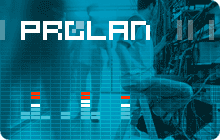Централизованное управление S-Агентами

Централизованное управление S-Агентами заключается в следующем:

- |
построение карты S-Агентов;
 |
- |
задание параметров тестирования;
 |
- |
контроль состояния S-Агентов в ходе тестирования.
 |
Построение карты S-Агентов.

С целью установления связи с S-Агентами, Монитор производит сканирование тестируемой сети по заданному диапазону IP адресов или номерам IPX сетей. В результате сканирования Монитор находит всех S-Агентов (компьютеры сети, на которых загружена программа FTest Agent) и определяет их конфигурацию. Конфигурация S-Агента включает в себя информацию об имени компьютера, типе процессора, объеме ОЗУ, типе сетевого адаптера и др.

Особое место в информации о конфигурации S-Агента занимает, так называемый, индекс производительности компьютера. Это вычисленное по специальной методике число, характеризующее производительность компьютера, на котором выполняется программа FTest Agent. Данный индекс важен для выяснения причин низкой скорости работы в сети S-Агентов. Так, если какой-то S-Агент имеет низкий индекс производительности компьютера, то вряд ли от него следует ожидать высокой скорости выполнения файловых операций в сети.

Следует отметить, что в результате сканирования сети отображаются не только S-Агенты, но и все остальные рабочие станции из заданного при поиске диапазона IP/IPX адресов. При этом пиктограмма S-Агентов будет отличаться от пиктограмм обычных рабочих станций сети. Также, особой пиктограммой отображаются компьютеры, на которых загружена агентская часть программы Remote Control. (Данная программа также входит в состав пакетов FTest Pro r.2 и FTest 3.20).
Задание параметров тестирования.

Монитор позволяет задать несколько типов параметров, определяющих поведение S-Агентов в ходе нагрузочного тестирования сети.

- |
Параметры, определяющие длительность и интенсивность файловых операций.
 |
- |
Параметры, определяющие тип файловых операций.
 |
- |
Вспомогательные параметры. |
Параметры, определяющие длительность и интенсивность выполняемых файловых операций (верхняя секция на рисунке 2) позволяют задать: минимальную и максимальную предлагаемую нагрузку, число шагов в тесте, длительность каждого шага теста. Предлагаемая нагрузка, это интенсивность файловых запросов в секунду, с которой все S-Агенты будут пытаться работать с тестовым сервером. Удастся им это или нет, зависит от пропускной способности сети. Максимальная суммарная интенсивность файловых запросов, которую всем S-Агентам удастся создать, характеризует максимальную производительность сети. Шаг теста - это период времени, в течение которого предлагаемая нагрузка постоянна. С каждым следующим шагом теста предлагаемая нагрузка увеличивается на фиксированную величину, в соответствии с заданными параметрами.

Параметры, определяющие тип файловых операций (средняя секция на рисунке 2) позволяют задать: размер файла на тестовом сервере, размер записи, с которой будут работать S-Агенты, процентное соотношение операций чтения и записи. Кроме этого задается, будут ли все S-Агенты работать с одним общим разделяемым файлом, или для каждого S-Агента будет создан индивидуальный файл на тестовом сервере.

Дополнительные параметры (нижняя секция на рисунке 2) позволяет задать различные опции режима работы S-Агентов с тестовым сервером. Назначение большинства дополнительных параметров следует из их названий. Подробнее об этих параметрах можно прочесть в документации к пакету FTest 3.20.

Контроль состояния Агентов в ходе тестирования.

Сеанс нагрузочного тестирования представляет собой последовательность несколько фаз: фаза регистрации S-Агентов, фаза передача параметров, фаза выполнения файловых операций (генерация трафика), фаза останова. В каждой из этих фаз Монитор непрерывно контролирует состояние S-Агентов. Контроль осуществляется с помощью специальных процедур, включающих в себя, в частности, периодический опрос S-Агентов. Чтобы Монитор мог эффективно контролировать работу агентов вне зависимости от скорости работы сети, (тестирование может проводиться на неисправной сети или сети с низкой пропускной способностью) в программе FTest Monitor предусмотрен ряд коммуникационных параметров.
Коммуникационные параметры позволяют задавать различные алгоритмы поведения Монитора, при осуществлении контроля состояния S-Агентов. Например, как часто Монитор должен опрашивать состояние (пинговать) S-Агентов, при каком числе неполученных ответов Монитор "делает вывод" что агент недоступен, и т.д.

Если состояние какого-либо S-Агента изменится, Монитор автоматически изменит цвет и форму его пиктограммы. Если цвет пиктограммы серый, то S-Агент недоступен; желтый цвет - S-Агент готов к выполнению теста, зеленый цвет - S-Агент выполняет файловые операции; красный перечеркнутый - S-Агент отключен от сервера вследствие произошедшей ошибки, и т.д.
Выяснить причины отключения S-Агентов от сервера, можно, переключившись в режим детального просмотра результатов измерений. В специальном окне пользователю предоставляется полная статистическая информация о числе и типе ошибок прикладного уровня, которые произошли в ходе сеанса нагрузочного тестирования сети.
 |